HP_UX MC,ServicesGuaid 详细安装手册(1)
- 格式:docx
- 大小:23.95 KB
- 文档页数:5

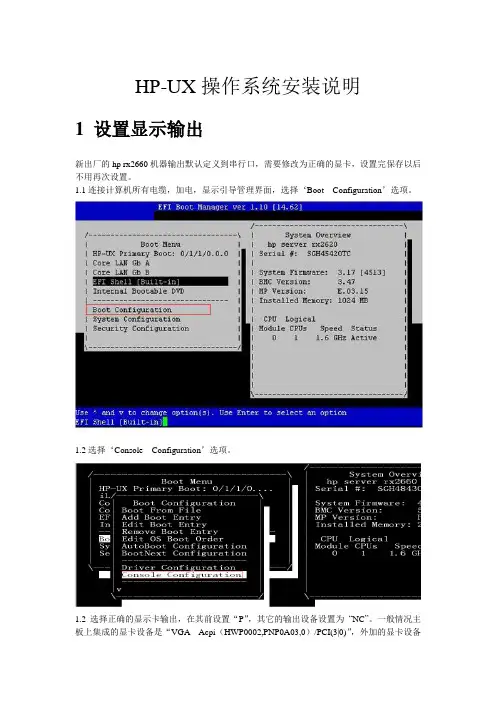
HP-UX操作系统安装说明1 设置显示输出新出厂的hp rx2660机器输出默认定义到串行口,需要修改为正确的显卡,设置完保存以后不用再次设置。
1.1连接计算机所有电缆,加电,显示引导管理界面,选择‘Boot Configuration’选项。
1.2选择‘Console Configuration’选项。
1.2选择正确的显示卡输出,在其前设置“P”,其它的输出设备设置为“NC”。
一般情况主板上集成的显卡设备是“VGA Acpi(HWP0002,PNP0A03,0)/PCI(3|0)”,外加的显卡设备是“VGA Acpi(HWP0002,PNP0A03,300)/PCI(1|0)”。
设置完成后保存设置。
2 做SAS卡磁盘镜像(此步可选)如果不做镜像此步可以略高。
如果HP rx2660小机配置多块硬盘,并且没有配置raid卡,两块硬盘做镜像可以通过主板上的SAS卡进行配置。
2.1从引导菜单中选择EFI Shell (Built In)2.2回车进入shell界面,键入drvcfg –s命令。
2.3选择做镜像的SAS卡2.4选择“RAID Properties”2.4选择“RAID Properties”2.5默认“RAID DISK”为“NO”,用空格键将其改为“Yes”,键入“c”创建镜像盘,保存配置。
3做RAID卡磁盘镜像(此步可选)如果机器配置了RAID卡,用RAID卡做磁盘RAID 1或RAID 5。
3.1 在机器启动期间看屏幕提示按“F8”键,进入设置界面,根据屏幕提示操作。
3 操作系统安装3.1 准备HP-UX操作系统光盘(两张DVD),版本2007年12月份以后(HP-UX 11i V2B.11.23)。
3.2 连接计算机所有电缆,加电,把可引导的第一张DVD光盘放入光驱3.3 系统开始引导,(如果系统没有自动引导)它会转到引导菜单。
这是一个限时菜单,按任意键可以使计时器停止运行。
3.4 可以按下列步骤从EFI shell 手动进行安装。
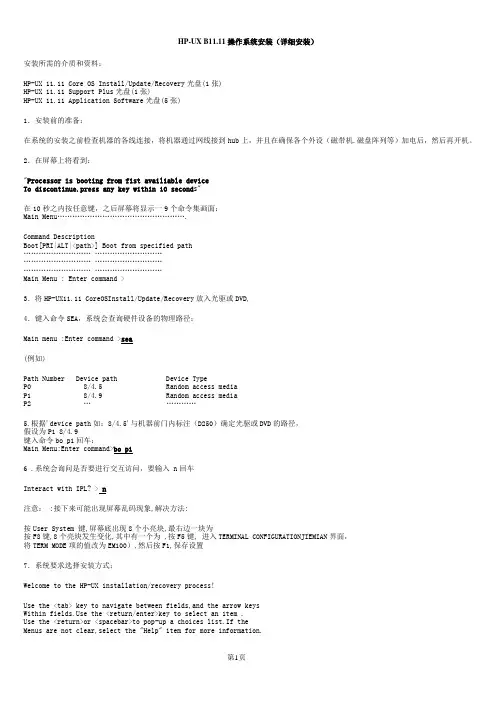
HP-UX B11.11操作系统安装(详细安装)安装所需的介质和资料:HP-UX 11.11 Core OS Install/Update/Recovery光盘(1张)HP-UX 11.11 Support Plus光盘(1张)HP-UX 11.11 Application Software光盘(5张)1.安装前的准备:在系统的安装之前检查机器的各线连接,将机器通过网线接到hub上,并且在确保各个外设(磁带机.磁盘阵列等)加电后,然后再开机。
2.在屏幕上将看到:"Processor is booting from fist availiable deviceTo discontinue.press any key within 10 second s"在10秒之内按任意键,之后屏幕将显示一9个命令集画面:Main Menu…………………………………………….Command DescriptionBoot[PRI|ALT|<path>] Boot from specified path……………………… ……………………………………………… ……………………………………………… ………………………Main Menu : Enter command >3.将HP-UX11.11 CoreOSInstall/Update/Recovery放入光驱或DVD,4.键入命令SEA,系统会查询硬件设备的物理路径:Main menu :Enter command >sea(例如)Path Number Device path Device TypeP0 8/4.5 Random access mediaP1 8/4.9 Random access mediaP2 … …………5.根据'device path如:8/4.5'与机器前门内标注(D250)确定光驱或DVD的路径,假设为P1 8/4.9键入命令bo p1回车:Main Menu:Enter command>bo p16 .系统会询问是否要进行交互访问,要输入 n回车Interact with IPL? > n注意: :接下来可能出现屏幕乱码现象,解决方法:按User System 键,屏幕底出现8个小亮块,最右边一块为按F8键,8个亮块发生变化,其中有一个为 ,按F5键, 进入TERMINAL CONFIGURATIONJIEMIAN界面,将TERM MODE项的值改为EM100),然后按F1,保存设置7.系统要求选择安装方式:Welcome to the HP-UX installation/recovery process!Use the <tab> key to navigate between fields,and the arrow keysWithin e the <return/enter>key to select an item .Use the <return>or <spacebar>to pop-up a choices list.If theMenus are not clear,select the "Help" item for more information.[Install HP-UX ][Run a Recovery Shell][Advance Options ]选择[Install HP-UX],回车继续。
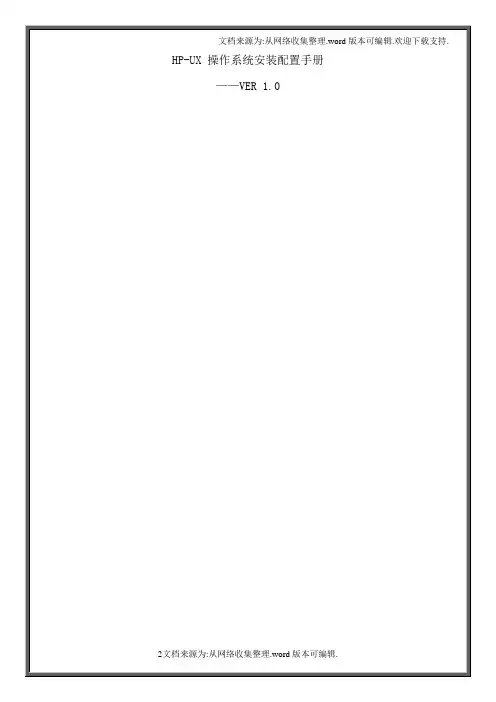
文档信息文档修订记录目录第1章RP8420/RP4440硬件结构 ............................................ 错误!未定义书签。
1.1RP8420服务器简介及结构............................................... 错误!未定义书签。
1.2RP4440服务器简介及结构............................................... 错误!未定义书签。
第2章HP小型机CONSOLE连接方式 ......................................... 错误!未定义书签。
第3章HP服务器硬件分区 ................................................. 错误!未定义书签。
3.1适用机型............................................................. 错误!未定义书签。
3.2分区方法............................................................. 错误!未定义书签。
3.3了解硬件配置......................................................... 错误!未定义书签。
3.4修改NPAR............................................................. 错误!未定义书签。
3.5创建NPAR............................................................. 错误!未定义书签。
3.6删除NPAR............................................................. 错误!未定义书签。

HP-UX 参考手册第 1 节:用户命令(A-M)HP-UX 11i v3第 1 卷(共 10 卷)生产部件号:B2355-91037E0207© 版权所有 1983-2007 Hewlett-Packard Development Company L.P.法律声明本文档中的信息如有更改,恕不另行通知。
担保随 HP 产品及服务提供的明示性担保声明中列出了适用于此 HP 产品及服务的专用担保条款。
本文中的任何内容均不构成额外的担保。
HP 对本文中的技术或编辑错误以及缺漏不负任何责任。
美国政府许可机密计算机软件。
必须有 HP 授予的有效许可证,方可拥有、使用或复制本软件。
根据供应商的标准商业许可证的规定,美国政府应遵守 FAR 12.211 和12.212 中有关“商业计算机软件”、“计算机软件文档”与“商业货物技术数据”条款的规定。
附加版权声明本文档及其所涉及的软件可能同时受到下述一项或多项版权的保护。
某些单独的联机帮助页将对这些附加版权加以认可。
版权所有 1979, 1980, 1983, 1985-1993 Regents of the University of California版权所有 1980, 1984, 1986 Novell, Inc.版权所有 1985, 1986, 1988 Massachusetts Institute of Technology版权所有 1986-2000 Sun Microsystems, Inc.版权所有 1988 Carnegie Mellon University版权所有 1989-1991 The University of Maryland版权所有 1989-1993 The Open Software Foundation, Inc.版权所有 1990 Motorola, Inc.版权所有 1990-1992 Cornell University版权所有 1991-2003 Mentat Inc.版权所有 1996 Morning Star Technologies, Inc.版权所有 1996 Progressive Systems, Inc.II商标声明Intel 和 Itanium 均为 Intel Corporation 在美国和其他国家(地区)的注册商标,使用时已受到许可。
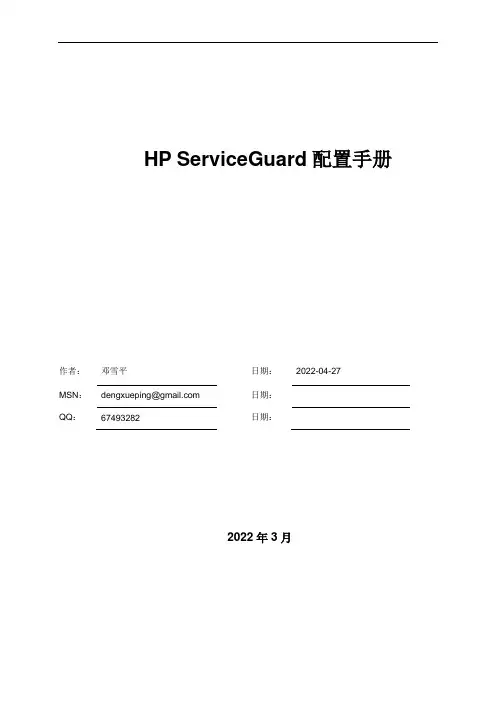
HP ServiceGuard配置手册作者:邓雪平日期:2022-04-27MSN:*********************日期:QQ:67493282 日期:2022年3月目录1.相关配置信息 (5)1.1.主机配置 (5)1.2.集群配置 (5)1.3.磁盘阵列配置 (6)2.卷组配置 (7)2.1.创建PV(Physical Volume) (7)2.2.创建VG(Volume Group) (8)2.2.1.创建用于VG的目录 (8)2.2.2.创建字符设备文件 (8)2.2.3.创建VG (8)2.3.创建LV(Logic Volume)和文件系统 (9)2.4.VG的激活与同步 (9)3.集群配置 (12)3.1.检查软件是否已经安装 (12)3.2.配置hosts及信任关系 (12)3.3.生成集群配置文件 (13)3.4.生成程序包配置文件 (13)3.4.1.创建程序包配置模板文件 (13)3.4.2.修改程序包配置模板文件 (14)3.5.数据库控制脚本 (15)3.6.验证及分发集群及程序包配置文件 (15)3.7.运行集群及程序包 (16)4.SERVICEGUARD常用命令 (18)1. 相关配置信息1.1. 主机配置部署ServiceGuard的服务器为两台数据库主机,两台主机运行一个数据库实例,以主备模式运行,主机的配置情况如下:1.2. 集群配置1.3. 磁盘阵列配置2. 卷组配置磁盘阵列为数据库划分了5个LUN,分别为disk24, disk25,disk26, disk27,disk31,需要注意的是,HP-UX v11.31采用永久设备名,如/dev/disk/disk3,对于一个lun只有一个设备名,并且不再和物理路径绑定,而是和LUN的WorldWide Identifier (WWID)绑定,只要WWID不变,设备名就不变,把物理设备拔掉再插回也不变,新加入的设备只会分配新的设备名。
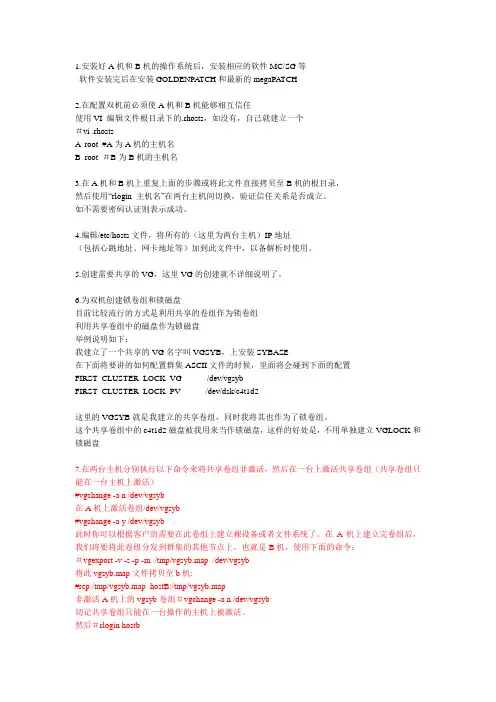
1.安装好A机和B机的操作系统后,安装相应的软件MC/SG等软件安装完后在安装GOLDENPATCH和最新的megaPATCH2.在配置双机前必须使A机和B机能够相互信任使用VI 编辑文件根目录下的.rhosts,如没有,自己就建立一个#vi .rhostsA root #A为A机的主机名B root #B为B机的主机名3.在A机和B机上重复上面的步骤或将此文件直接拷贝至B机的根目录,然后使用“rlogin 主机名”在两台主机间切换,验证信任关系是否成立。
如不需要密码认证则表示成功。
4.编辑/etc/hosts文件,将所有的(这里为两台主机)IP地址(包括心跳地址、网卡地址等)加到此文件中,以备解析时使用。
5.创建需要共享的VG,这里VG的创建就不详细说明了。
6.为双机创建锁卷组和锁磁盘目前比较流行的方式是利用共享的卷组作为锁卷组利用共享卷组中的磁盘作为锁磁盘举例说明如下:我建立了一个共享的VG名字叫VGSYB,上安装SYBASE在下面将要讲的如何配置群集ASCII文件的时候,里面将会碰到下面的配置FIRST_CLUSTER_LOCK_VG /dev/vgsybFIRST_CLUSTER_LOCK_PV /dev/dsk/c4t1d2这里的VGSYB就是我建立的共享卷组,同时我将其也作为了锁卷组。
这个共享卷组中的c4t1d2磁盘被我用来当作锁磁盘,这样的好处是,不用单独建立VGLOCK和锁磁盘7.在两台主机分别执行以下命令来将共享卷组非激活,然后在一台上激活共享卷组(共享卷组只能在一台主机上激活)#vgchange -a n /dev/vgsyb在A机上激活卷组/dev/vgsyb#vgchange -a y /dev/vgsyb此时你可以根据客户的需要在此卷组上建立裸设备或者文件系统了。
在A机上建立完卷组后,我们将要将此卷组分发到群集的其他节点上,也就是B机,使用下面的命令:#vgexport -v -s -p -m /tmp/vgsyb.map /dev/vgsyb将此vgsyb.map文件拷贝至b机:#rcp /tmp/vgsyb.map hostB:/tmp/vgsyb.map非激活A机上的vgsyb卷组#vgchange -a n /dev/vgsyb切记共享卷组只能在一台操作的主机上被激活。
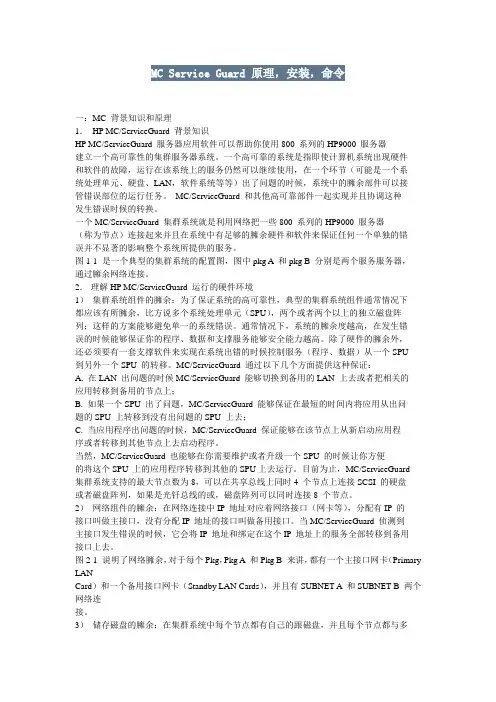
一:MC 背景知识和原理1.HP MC/ServiceGuard 背景知识HP MC/ServiceGuard 服务器应用软件可以帮助你使用800 系列的HP9000 服务器建立一个高可靠性的集群服务器系统。
一个高可靠的系统是指即使计算机系统出现硬件和软件的故障,运行在该系统上的服务仍然可以继续使用,在一个环节(可能是一个系统处理单元、硬盘、LAN,软件系统等等)出了问题的时候,系统中的臃余部件可以接管错误部位的运行任务。
MC/ServiceGuard 和其他高可靠部件一起实现并且协调这种发生错误时候的转换。
一个MC/ServiceGuard 集群系统就是利用网络把一些800 系列的HP9000 服务器(称为节点)连接起来并且在系统中有足够的臃余硬件和软件来保证任何一个单独的错误并不显著的影响整个系统所提供的服务。
图1-1 是一个典型的集群系统的配置图,图中pkg A 和pkg B 分别是两个服务服务器,通过臃余网络连接。
2.理解HP MC/ServiceGuard 运行的硬件环境1)集群系统组件的臃余:为了保证系统的高可靠性,典型的集群系统组件通常情况下都应该有所臃余,比方说多个系统处理单元(SPU),两个或者两个以上的独立磁盘阵列;这样的方案能够避免单一的系统错误。
通常情况下,系统的臃余度越高,在发生错误的时候能够保证你的程序、数据和支撑服务能够安全能力越高。
除了硬件的臃余外,还必须要有一套支撑软件来实现在系统出错的时候控制服务(程序、数据)从一个SPU到另外一个SPU 的转移。
MC/ServiceGuard 通过以下几个方面提供这种保证:A. 在LAN 出问题的时候MC/ServiceGuard 能够切换到备用的LAN 上去或者把相关的应用转移到备用的节点上;B. 如果一个SPU 出了问题,MC/ServiceGuard 能够保证在最短的时间内将应用从出问题的SPU 上转移到没有出问题的SPU 上去;C. 当应用程序出问题的时候,MC/ServiceGuard 保证能够在该节点上从新启动应用程序或者转移到其他节点上去启动程序。
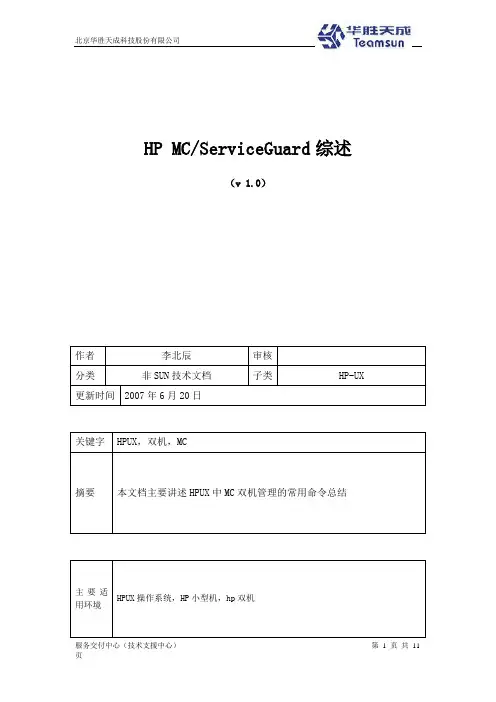
HP MC/ServiceGuard综述(v 1.0)版本说明I N E D XHP MC/ServiceGuard综述 (1)版本说明 (2)I N E D X (2)Packageless Cluster Configuration ........................... 错误!未定义书签。
配置一个空包的双机流程为双机配置共享磁盘空间:配置共享PV:⇒pvcreate –f /dev/rdsk/cxtxdx在第一个节点创建共享VG:⇒ mkdir /dev/<VGname>⇒mknod /dev/<VGname>/group c 64 0x0h0000# h is the hex minor number for the VG⇒ vgcreate /dev/<VGname> /dev/dsk/cxtxdx创建逻辑卷和文件系统:⇒ lvcreate –L <size_in_MB> –n <LVname> /dev/<VGname>⇒ newfs –F vxfs –b <blocksize> -o largefiles /dev/<VGname>/r<LVname>配置输出VG信息到一个map文件:⇒ vgexport –p –s –m <map_filename> <VGname>FTP或者copy这个vgmap文件到其他的节点主机:创建VG的目录在其他节点主机:⇒ mkdir /dev/<VGname>创建vg group文件在其他节点主机:⇒ mkdir /dev/<VGname>⇒ mknod /dev/<VGname>/group c 64 0x0h0000# h must be the same on all nodes sharing the VGImport VG MAP文件到其他节点:⇒ vgimport –s –m <map_filename> <VGname>将共享VG加入到双机控制中:⇒vgchange –c y <VGname># 这步不是必须做的,双机启动后会自动加入。
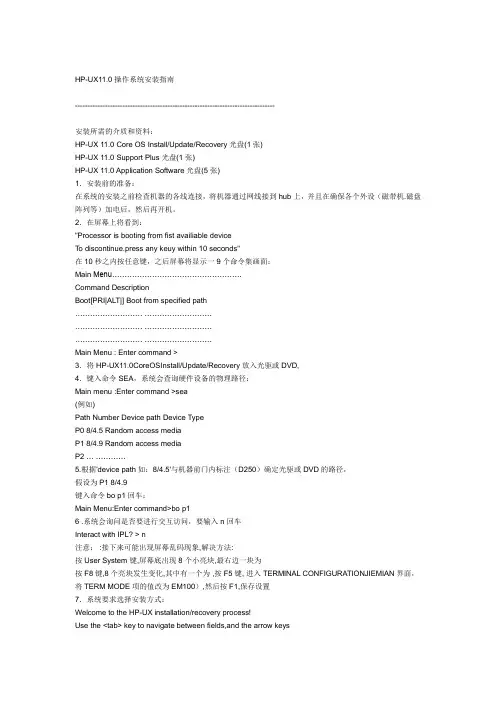
HP-UX11.0操作系统安装指南--------------------------------------------------------------------------------安装所需的介质和资料:HP-UX 11.0 Core OS Install/Update/Recovery光盘(1张)HP-UX 11.0 Support Plus光盘(1张)HP-UX 11.0 Application Software光盘(5张)1.安装前的准备:在系统的安装之前检查机器的各线连接,将机器通过网线接到hub上,并且在确保各个外设(磁带机.磁盘阵列等)加电后,然后再开机。
2.在屏幕上将看到:"Processor is booting from fist availiable deviceTo discontinue.press any keuy within 10 seconds"在10秒之内按任意键,之后屏幕将显示一9个命令集画面:Main Menu…………………………………………….Command DescriptionBoot[PRI|ALT|] Boot from specified path………………………………………………………………………………………………………………………………………………Main Menu : Enter command >3.将HP-UX11.0CoreOSInstall/Update/Recovery放入光驱或DVD,4.键入命令SEA,系统会查询硬件设备的物理路径:Main menu :Enter command >sea(例如)Path Number Device path Device TypeP0 8/4.5 Random access mediaP1 8/4.9 Random access mediaP2 ……………5.根据'device path如:8/4.5'与机器前门内标注(D250)确定光驱或DVD的路径,假设为P1 8/4.9键入命令bo p1回车:Main Menu:Enter command>bo p16 .系统会询问是否要进行交互访问,要输入 n回车Interact with IPL? > n注意: :接下来可能出现屏幕乱码现象,解决方法:按User System 键,屏幕底出现8个小亮块,最右边一块为按F8键,8个亮块发生变化,其中有一个为 ,按F5键, 进入TERMINAL CONFIGURA TIONJIEMIAN界面,将TERM MODE项的值改为EM100),然后按F1,保存设置7.系统要求选择安装方式:Welcome to the HP-UX installation/recovery process!Use the <tab> key to navigate between fields,and the arrow keysWithin e the <return/enter>key to select an item .Use the <return>or <spacebar>to pop-up a choices list.If theMenus are not clear,select the "Help" item for more information.[Install HP-UX ][Run a Recovery Shell][Advance Options ]选择[Install HP-UX],回车继续。
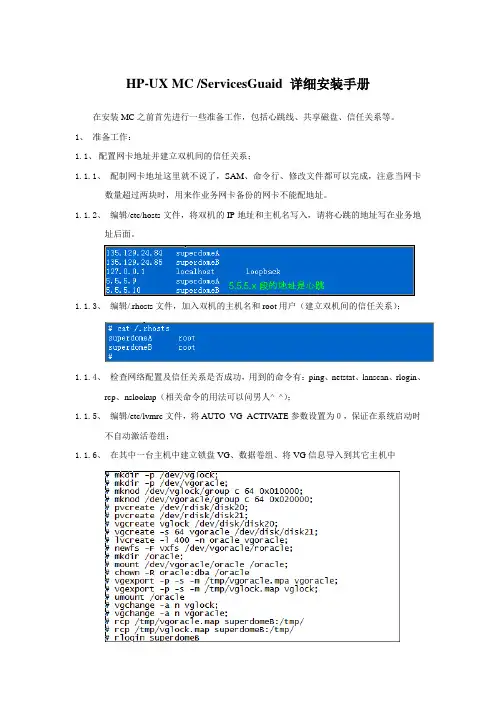
HP-UX MC /ServicesGuaid 详细安装手册在安装MC之前首先进行一些准备工作,包括心跳线、共享磁盘、信任关系等。
1、准备工作:1.1、配置网卡地址并建立双机间的信任关系;1.1.1、配制网卡地址这里就不说了,SAM、命令行、修改文件都可以完成,注意当网卡数量超过两块时,用来作业务网卡备份的网卡不能配地址。
1.1.2、编辑/etc/hosts文件,将双机的IP地址和主机名写入,请将心跳的地址写在业务地址后面。
1.1.3、编辑/.rhosts文件,加入双机的主机名和root用户(建立双机间的信任关系);1.1.4、检查网络配置及信任关系是否成功,用到的命令有:ping、netstat、lanscan、rlogin、rcp、nslookup(相关命令的用法可以问男人^_^);1.1.5、编辑/etc/lvmrc文件,将AUTO_VG_ACTIV A TE参数设置为0,保证在系统启动时不自动激活卷组;1.1.6、在其中一台主机中建立锁盘VG、数据卷组、将VG信息导入到其它主机中2、MC设置2.1、指写群集节点生成集群配置模版、改动配置、检查集群配置、应用集群配置、生成包配置文件模版、生成包脚本文件模版、修改包的配置和脚本文件、检查包配置、应用包配置;2.1.1、指定群集节点生成集群配置模版# cmquerycl -v -C /etc/cmcluster/superdome.ascii -n superdomeA -n superdomeB -如果共享磁盘很多的情况下检查会很慢,建议加-k参数(只扫描创建了VG的磁盘)来加快检查的速度。
2.1.2、编辑/etc/cmcluster/superdome.ascii,下面只列出参数2.1.3、检查并应用集群配置# cmcheckconf -k -v -C /etc/cmcluster/superdome.ascii# cmapplyconf -k -v -C /etc/cmcluster/superdome.ascii# cmruncl# cmviewcl2.1.4、生成包的配置文件和脚本文件(注意:包的目录、配置文件、脚本文件都必须是755的权限)2.1.5、修改包的配置文件和脚本文件2.1.6、检查并应用包的配置# cmcheckconf -k -v -C /etc/cmcluster/superdome.ascii -P /etc/cmcluster/pkgb/pkgb.conf # cmapplyconf -k -v -C /etc/cmcluster/superdome.ascii -P /etc/cmcluster/pkgb/pkgb.conf # cmrunpkg -v superdomeB# cmviewcl。
HPMCServiceGuard的安装和配置以下是为大家整理的hpmcserviceguard的安装和配置的相关范文,本文关键词为mcserviceguard,安装,配置,安装,系统,准备,,您可以从右上方搜索框检索更多相关文章,如果您觉得有用,请继续关注我们并推荐给您的好友,您可以在综合文库中查看更多范文。
1.安装前系统的准备:mc/serviceguard使用ARpA服务来保证在集群系统内每个节点之间的通讯安全。
在安装之前,你必须指明集群系统中的每一台机器都可以被另外一台机器以root的身份访问。
除了使用操作系统本身的配置文件/.rhosts来定义可访问主机外,mc/serviceguard也指定另外一个文件/etc/cmcluster/cmclnodelist来定义,mc/serviceguard将首先检查这个文件是否存在,存在就使用这个文件中定义的主机列表,否则就使用配置文件/.rhostscmclnodelist文件的输入格式是:[主机名][用户][注释],下面是一个例子:root 将这个配置文件(或者.rhosts)拷贝到每一个主机。
mc/serviceguard支持主机名为完整的域名。
然后,检查你的集群系统中的每个主机的操作核心是否一致。
因为必须保证在一个节点出问题的时候程序被转移到另外一个节点是能够有相同的运行环境。
当然,强烈推荐你使用nTp服务来保证每个节点的时间保证同步。
nTp服务的监听进程为xntpd,配置文件是/etc/ntp.conf。
2.安装mc/serviceguard假设你已经安装了hp-ux11.0。
在每个节点按下面的步骤安装mc/serviceguard:1)加载mc/serviceguard分发的载体设备,磁带机或者光驱等;2)进入安装目录,使用命令swinstall来,运行软件的安装;3)选择正确的输入设备(你使用光驱安装的话就选择cD-Rom 了);4)在所显示的列表中选择包:b3935bAmc/serviceguard5)选择了包后,选择oK;6)在每个节点上使用ioscan命令核实一下磁盘和驱动器是否被正确配置了。
HP Service Manager适用于 Windows®和 UNIX®操作系统软件版本:9.20安装指南文档发行日期:2010 年 6 月软件发行日期:2010 年 6 月法律声明随产品和服务提供的货品质量保证声明中阐明了 HP 产品和服务的唯一担保。
本文所含信息不得视为构成额外担保。
HP 对于本文所包含的技术、编辑错误或遗漏概不负责。
此处包含的信息如有更改,恕不另行通知。
受限权利声明机密计算机软件。
必须具有 HP 的有效许可证才能拥有、使用或复制。
按照 FAR 12.211 和 12.212,并根据供应商的标准商业许可的规定,“商业计算机软件”、“计算机软件文档”和“商品技术数据”的使用权属于美国政府。
商业项目根据供应商的标准商业许可授权给美国政府使用。
版权声明© 版权所有 1996-2010 Hewlett-Packard Development Company, L.P.商标声明Java™ 是 Sun Microsystems,Inc. 在美国的商标。
Microsoft® 和 Windows® 是 Microsoft Corporation 在美国的注册商标。
Oracle® 是 Oracle Corporation 和/或其附属机构的注册商标。
UNIX® 是 The Open Group 的注册商标。
2文档更新本文档的标题页包含了下列标识信息:• 软件版本号,用于指示软件版本。
• 文档发行日期,该日期在每次更新文档时改变。
• 软件发行日期,用于指示该软件版本的发行日期。
要查看最新的更新或验证您所使用的文档是否为最新版本,请访问:/selfsolve/manuals此站点要求您以 HP Passport 用户的身份注册和登录。
要注册 HP Passport ID,请访问:/passport-registration.html或在“HP Passport”登录页面上单击“New users - please register”链接。
HP_UX MC /ServicesGuaid 详细安装手册(1)HP的MC软件是一个使用的比较广泛的CLUSTER成熟版本,以LICENSE核算,IBM的最高,下来就是HP的MC,但是下来的SUN的CLUSTER数量只相当于HP的七分之一。
做双机热备的时候需要提前准备:1准备工作A-1:编辑/.rhosts ,MC/ServiceGuard将使用/.rhosts 文件验证2机之间的信任关系。
A-1-1命令vi /.rhosts (oracle 用户需在安装oracle后加入)示例:Hp1 rootHp2 root验证双方关系是否成立在HP1号机上rlogin hp2A-1-2 分发/.rhosts到所有群集结点rcp /.rhosts hp2:/.rhostsA-2 在所有节点上编辑 /etc/nsswitch.conf 文件,确保有下面一行.A-2-1命令vi /etc/nsswitch.confhosts: files [NOTFOUND=continue] dnsA-2-2分发/etc/nsswitch.conf 到所有群集节点rcp /etc/nsswitch.conf hp2:/etc/nsswitch.confA-3在所有节点上编辑 /etc/hosts 文件,解析所有节点的IP和name.A-3-1命令vi /etc/hosts注意:在安腾的操作系统,要非常规范的写hosts文件,(主机的IP地址,主机名)10.0.0.1 hp110.0.0.2 hp2(注意:本处建议不要将心跳地址、浮动IP地址写入)2:在HP主机上安装MC的步骤首先,必须根据HP对所安装的软件提供的License(Customer Identifier) 在 上申请该软件的Codeword。
然后,将光盘(光盘的驱动是/dev/dsk/c3t2d0)放入驱动器中,MOUNT以后,在超级用户提示符下执行# swinstall –s /dev/dsk/c3t2d0(如果未建立CD-ROM文件系统则mkdir /cdromIoscan –funCdiskIssf -e 找到对应硬件路径Mount /dev/dsk/c3t2d0 /cdrom (假设当前为c3t2d0)用ls 命令查看CDROM里面的文件(cd cdrom ls)进入交互式界面后,先加Codeword,才能在列表见到需安装的软件。
最后,按其提示完成该软件的安装。
需要注意,两台机器需要不同的密码。
(MC的补丁请根据机型及HP-UX OS的版本进行选择)3:网络准备关于网络的准备,一定要仔细,有图纸,IP规划,对应的机器主板结构示意图,如果网络有蹊跷,最好不要做MC 。
IP的网段要隔绝好,不要出现局域网有重名的IP地址。
推荐使用HP的三大底层法宝命令#lanscan 看主机的底层物理状况,是否UP,(注意这个命令无法看到IP层)#netstat –in 看IP地址绑定是否正确#nslookup hp1 看自己可不可以解析自己在配置机上的操作1、在HP1(配置机)创建卷组、锁盘2、强调:做这个前要先复制/etc/lvmtab文件,cp /etc/lvmtab /etc/lvmtab.old在HP2(非配置机)上一样先备份 lvmtab fstab请注意:在存储上的共享卷组是不需要加入到fstab。
如果ORALCE建立在数据库服务器上的,其/oracle . /backup(如果有)应该在fstab。
A:在主机hp1上创建卷组vgdata 和vglock# mkdir /dev/vglock# mkdir /dev/vgdata1# mkdir /dev/vgdata2# ls -l /dev/*/group ( 查看group文件确定使用 0x010000中的X数值)# mknod /dev/vglock/group c 64 0x0A0000# mknod /dev/vgdata/group c 64 0x0B0000# mknod /dev/vgdata/group c 64 0x0C00002、格式化硬盘:#pvcreate /dev/rdsk/c5t0d0创建VG#vgcreate /dev/vglock /dev/dsk/c5t0d0#vgcreate /dev/vgdata /dev/dsk/c5t0d1#vgcreate /dev/vgdata2 /dev/dsk/c5t1d13、在主机hnyb01上执行,创建逻辑卷。
(如数据库建立在裸设备则不需要) #对于VGLOCK卷组来说,我们一般不建议在VGLOCK 锁盘上划分卷组# lvcreate –L 300000 –n oradata1 –s 16 /dev/vgdata1 (划分名字问oradata1大小为300000MB,属于VGDATA1的卷)# lvcreate –L 300000 –n oradata2 –s 16 /dev/vgdata2 (划分名字问oradata2,大小为300000MB,属于VGDATA2的卷)4、创建文件系统 (如数据库建立在裸设备则不需要)# newfs –F vxfs –o largefiles /dev/vgdata1/roradata(如果系统有超过2GB的文件需要加-o的参数,一般用于装ORACLE数据的卷才加本参数)请注意newfs命令一般用于RAW设备,请在前面加r# newfs –F vxfs /dev/vgdata2/roralog15、挂载文件系统到目录(如数据库建立在裸设备则不需要)# cd/# mkdir /oradata# mkdir /oralog1# mount /dev/vgdata1/oradata /oradata# mount /dev/vgdata2/oralog1 /oralog1自动MOUNT 文件目录# vi /etc/fstab 加入磁阵上所划的卷# mount –a 挂起所有/etc/fstab 下的所有卷# mount –v 显示所有的已经mount上的设备(或者用bdf查看)6、关闭vg属性(请关闭所有除开与VG00相关的卷组)在hp1上去激活卷组:# umount /oradata# umount /oralog1# vgchange -a n /dev/vglock# vgchange -a n /dev/vgdata1# vgchange -a n /dev/vgdata27、将主机hp1号的vg信息导出# vgexport –p –s –m /tmp/vgdata1.map /dev/vgdata1# vgexport –p –s –m /tmp/vgdata2.map /dev/vgdata2# vgexport –p –s –m /tmp/vglock.map /dev/vglock8、在HP1(配置机)上将VG信息文件复制到HP2(非配置机)上在hp1号机将文件复制到hp2上:# rcp /tmp/vgdata1.map hnyb01:/tmp/vgdata1.map# rcp /tmp/vglock.map hnyb01:/tmp/vglock.map# rcp /tmp/vgdata2.map hnyb01:/tmp/vgdata2.map在非配置机上的操作9、在HP2(非配置机)建立文件目录在主机hp2上创建group文件# mkdir /dev/vglock# mkdir /dev/vgdata1# mkdir /dev/vgdata2# ls /dev/*/group ( 查看group文件确定使用 0x0F0000中的X数值)# mknod /dev/vglock/group c 64 0x010000# mknod /dev/vgdata1/group c 64 0x020000# mknod /dev/vgdata2/group c 64 0x020000这两个命令使用的0x0A0000,0x0B0000一定要和主机hny01要严格符合,否则会有错误。
10、在HP2(非配置机)上将VG信息导入将映射文件导入卷组数据,在HP2上输入:# vgimport –s -v –m /tmp/vgdata1.map /dev/vgdata1# vgimport –s –v -m /tmp/vglock.map /dev/vglock# vgimport –s -v –m /tmp/vgdata2.map /dev/vgdata2注意:hp2上的cXtYdz可能会和hp1上的不同,检查一下,确保整个集群中physical volume names 是正确的。
例如:#vgimport–s –v -m /tmp/vgdata.map /dev/vgdata /dev/dsk/c1t2d0 (假设vgdata在磁阵上对应的PV名c1t2d0)请注意:本处可能也不需要本步11、在HP2(非配置机)上将VG激活(请不要激活除开锁磁盘以外的数据VG)# vgchange -a y /dev/vglock12、在HP2(非配置机)上建立mount点、文件系统等创建mount目录点# mkdir /oradata# mkdir /oralog1Mount文件系统以检查正确性# mount /dev/vgdata1/oradata /oradata# mount /dev/vgdata2/oralog1 /oralog1# mount –a 挂起所有/etc/fstab 下的所有卷# mount –v 显示所有的已经mount上的设备(或者用bdf查看)13、备份VG信息(可选择不要)# vgcfgbackup /dev/vgdata1# vgcfgbackup /dev/vglock# vgcfgbackup /dev/vgdata214、UMOUNT文件系统# umount /oradata# umount /oralog115、改变VG的控制属性(锁盘不加了)#chmod 777 /dev/vgdata1#chmod 777 /dev/vgdata217、改变卷组的控制属性(数据lv)chmod 660 /dev/vgdata1/roradatachmod 660 /dev/vgdata2/roralog118、改变卷组的用户使用者(一般在ORACLE安装完毕后使用,目前不用)chown oracle:oracle /dev/vgdata1/roradatachown oracle:oracle /dev/vgdata2/roralog119、对卷组属性的更改编辑/etc/lvmrc文件,保证在系统启动时不自动激活与CLUSTER有关的卷组(将AUTO_VG_ACTIVATE 置为0,并确认root卷组包含在custom_vg_activation函数内。